Vašemu rozšíření prohlížeče LastPass se někdy nemusí podařit připojit k jeho serverům. Když nastane tento problém, služba obvykle vyvolá na obrazovce následující chybu: „Při pokusu o spojení se serverem došlo k chybě.“ Pokud restartování správce hesel a restartování počítače nepomohlo, postupujte podle níže uvedených kroků pro odstraňování problémů.
Oprava: LastPass nemohl kontaktovat své servery
⇒ Rychlá poznámka: Zkontrolujte, zda jsou servery mimo provoz. Jít do stránku stavu služby a zkontrolujte, zda nějaké známé problémy neovlivňují správce hesel.
Nainstalujte nejnovější aktualizace LastPass
Nejprve se ujistěte, že na svém počítači používáte nejnovější verzi LastPass. Nejnovější verze často opravují známé chyby a přinášejí důležitá vylepšení kompatibility a stability. Přejít na oficiální stránky LastPass a aktualizujte své rozšíření.
Když už mluvíme o aktualizacích, nezapomeňte také aktualizovat prohlížeč a verzi operačního systému. Pokud například používáte Chrome, přejděte na Pomoc, vyberte
O Google Chrome a nainstalujte poslední verzi prohlížeče. Podobně přejděte na Nastavení Windows 10, vyberte Aktualizace a zabezpečení a zkontrolujte aktualizace. Restartujte počítač a router a zkontrolujte, zda chyba přetrvává.Vymažte místní mezipaměť LastPass
Mnoho uživatelů potvrdilo, že tento problém vyřešili vymazání mezipaměti LastPass. Klikněte ve svém prohlížeči na ikonu LastPass a přejděte na Více možností, vyberte Pokročilý a pak Vymazat místní mezipaměť. Obnovte prohlížeč a zkuste to znovu.
Nebo, ještě lépe, můžete jít do chrome://settings/siteData? hledat=cookiesa zadejte poslední průchod ve vyhledávací liště. Klikněte na Odebrat vše zobrazenéa stiskněte tlačítko Vymazat vše knoflík. Restartujte Chrome a zkontrolujte, zda problém zmizel.
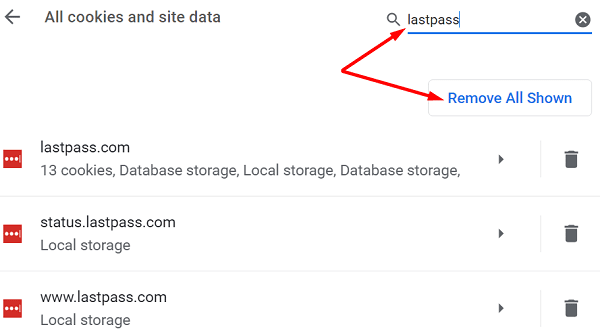
Pokud přetrvává, vypněte antivirus a bránu firewall a zkuste to znovu.
Zkontrolujte nastavení prohlížeče
Problém mohou způsobovat zastaralé nebo zastaralé soubory cookie a data mezipaměti. Vymažte mezipaměť prohlížeče a soubory cookie k odstranění této potenciální hlavní příčiny ze seznamu.
Nastavení vašeho prohlížeče může správci hesel bránit v připojení k jeho serverům. Vaše rozšíření možná vymazávají soubory cookie, na které se LastPass spoléhá při správě vašich hesel. Kromě toho mohou blokovače reklam a rozšíření ochrany osobních údajů blokovat skripty spojené s vaším správcem hesel.
Přejděte do nastavení prohlížeče a ujistěte se, že jsou povoleny soubory cookie. Pokud například používáte Chrome, přejděte na Nastavení, přejděte dolů na Ochrana osobních údajů a zabezpečenía vyberte Soubory cookie a další data webu. Povolit všechny soubory cookie nebo blokovat soubory cookie pouze v anonymním režimu.

Pak přejděte na Rozšíření a ručně deaktivujte všechna svá rozšíření kromě LastPass. Obnovte prohlížeč a zkontrolujte, zda chyba zmizela.
Ujistěte se, že jsou nastavení dat a času správná
Když vaše rozšíření LastPass odešle požadavek na připojení na své servery, vaše systémové datum a čas se ověří automaticky. Pokud nejsou správné, servery požadavek na připojení z bezpečnostních důvodů zablokují.
Chcete-li tento problém vyřešit, přejděte na Nastavení, jít do Čas a jazyk a poté klikněte na Datum a čas. Nechte počítač automaticky nastavit datum a časové pásmo. Poté restartujte stroj a zkontrolujte, zda tato metoda problém vyřešila.

Přeinstalujte LastPass
Pokud problém přetrvává, odinstalujte LastPass, restartujte počítač a znovu nainstalujte správce hesel. V Chrome přejděte na Rozšíření, vyberte LastPassa klikněte na Odstranit knoflík.
Pokud jste do počítače se systémem Windows 10 nainstalovali také aplikaci LastPass, přejděte na Nastavení → Aplikace → Aplikace a funkce → Odinstalujte LastPass.

Pro přístup ke svému účtu použijte své hlavní heslo.
Závěr
Pokud se LastPass nepodaří připojit ke svým serverům, vymažte místní mezipaměť, aktualizujte správce hesel a vypněte rozšíření prohlížeče. Dále se ujistěte, že nastavení data a času vašeho systému je správné. Pokud problém přetrvává, znovu nainstalujte LastPass a zkontrolujte výsledky. Pomohla vám tato řešení vyřešit problém? Dejte nám vědět v komentářích níže.